
Fotoğrafları doğrudan iPhoto'dan PDF olarak kaydedin.
Resim Kredisi: Ekran görüntüsü Apple'ın izniyle.
Tüm deneyimli Mac meraklıları, PDF'ye yazdırmanın OS X'te - yani - sonsuza kadar yerleşik bir özellik olduğunu bilir. OS X Yosemite'de iPhoto 9.6'da yapılan değişikliklerle, yine de bir fotoğrafı PDF olarak yazdırabilirsiniz. Seçenek, yazdırma işleminin sonuna kadar devam edene kadar açık değildir. Manzara fotoğrafları, iPhoto'dan yazdırırken otomatik olarak döndürülür; bu, kağıda yazdırırken anlamlıdır, ancak PDF oluştururken pek yardımcı olmaz. Bu olursa, dosyanızı kaydetmeden önce Önizleme'yi kullanarak dönüşü değiştirebilirsiniz.
Aşama 1
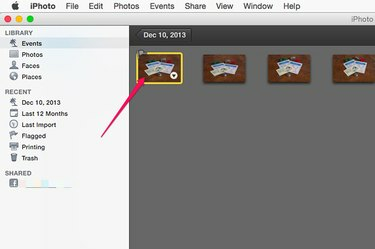
Resmi iPhoto'da açın.
Resim Kredisi: Ekran görüntüsü Apple'ın izniyle.
iPhoto'yu başlatın ve PDF olarak kaydetmek istediğiniz görüntüyü seçin. Devam etmeden önce herhangi bir son dakika fotoğraf düzenlemesi yapın. Aynı PDF'de birden fazla fotoğraf basmak için, istediğiniz fotoğrafları "Komut-Tıklayın".
Günün Videosu
Adım 2

"Komut-P"ye basın ve bir fotoğraf boyutu seçin.
Resim Kredisi: Ekran görüntüsü Apple'ın izniyle.
"Komut-P"ye basın veya "Dosya" menüsünü tıklayın ve "Yazdır"ı seçin. Sağda, fotoğrafı boyutlandırma seçenekleriyle birlikte bir yazıcı simgesi görünür. İstediğiniz bedeni ve bedeni seçin. Burada bir PDF seçeneği aramayın; bir tane yok.
Aşama 3

"PDF olarak kaydet"i seçin.
Resim Kredisi: Ekran görüntüsü Apple'ın izniyle.
Tekrar "Command-P" tuşuna basın veya Dosya menüsünden fare yolunu izleyin. Altta Apple'ın tanıdık PDF düğmesiyle birlikte yeni bir Yazdır penceresi görünür. O düğmeye tıklayın. Görüntü yönlendirmesinden memnunsanız, "PDF Olarak Kaydet"i seçin ve ardından PDF dosyanız için bir konum bulmaya devam edin. Resmi döndürmek istiyorsanız, "PDF'yi Önizlemede Aç"ı seçin.
4. Adım

Görüntüyü gerektiği gibi döndürün.
Resim Kredisi: Ekran görüntüsü Apple'ın izniyle.
PDF'nin yönünü dikeyden yatay moda değiştirmek için Önizleme'de "Araçlar" menüsüne tıklayın ve "Sola Döndür" veya "Sağa Döndür"e tıklayın. Bunun için klavye kısayolları "Komut-L" ve "Komut-R" dir. OS X Yosemite'nin her zaman bir değiştirdiğiniz anda görüntüyü kopyalayın, bu nedenle üzerine yazmak konusunda endişelenmenize gerek yok. orijinal.
Adım 5

Dosya menüsünden "Kaydet"i seçin.
Resim Kredisi: Ekran görüntüsü Apple'ın izniyle.
"Komut-S"ye basın veya Dosya menüsünden "Kaydet"i seçin. PDF'niz için bir ad seçin ve dosyayı Mac'inize kaydedin.




